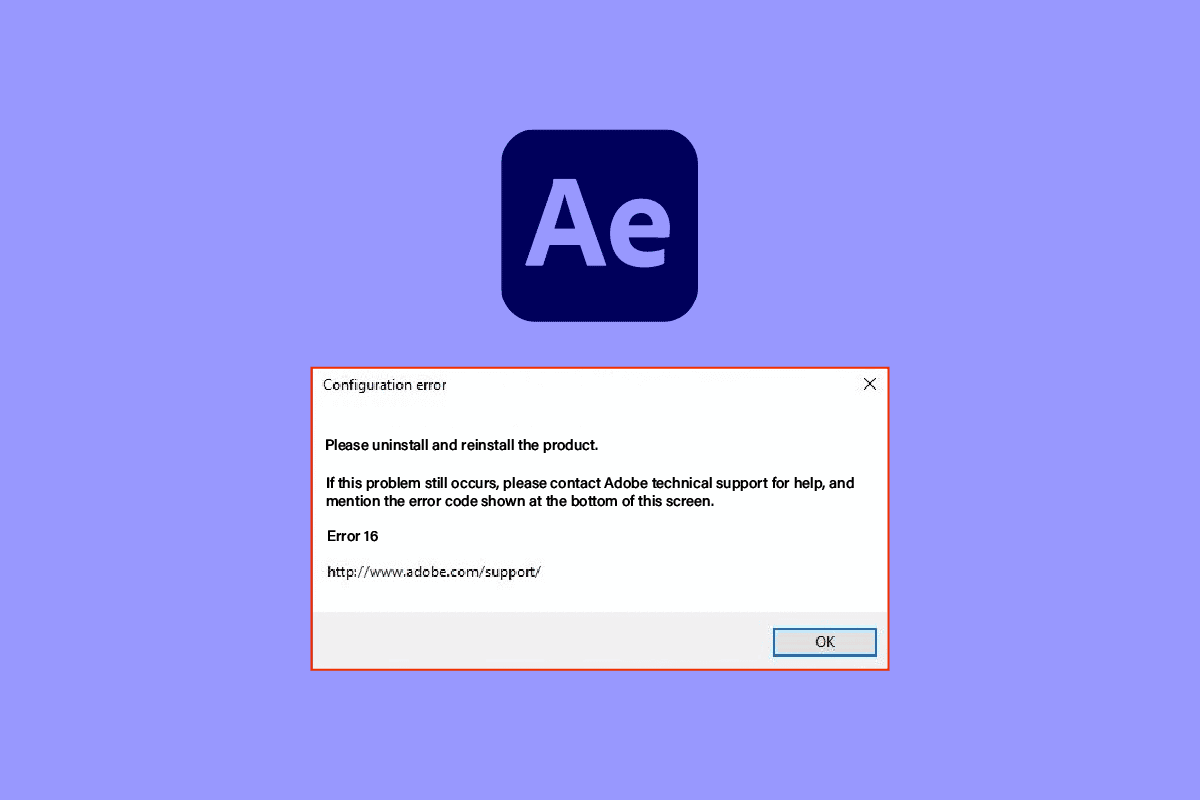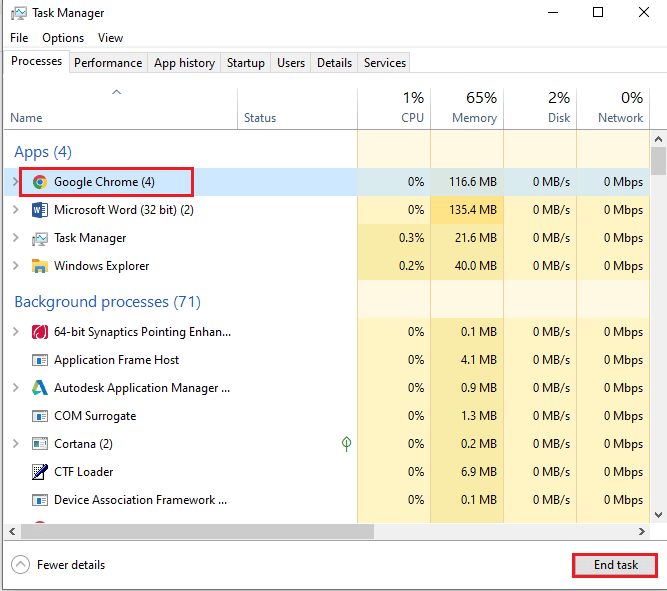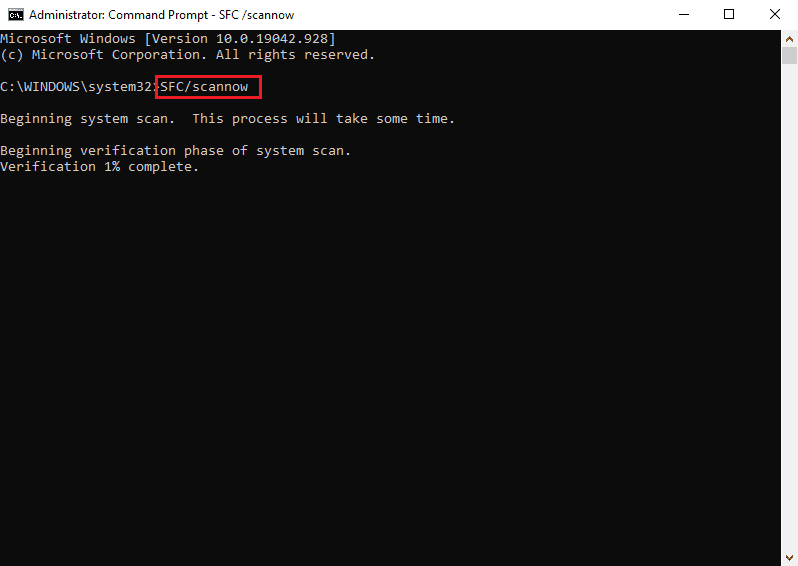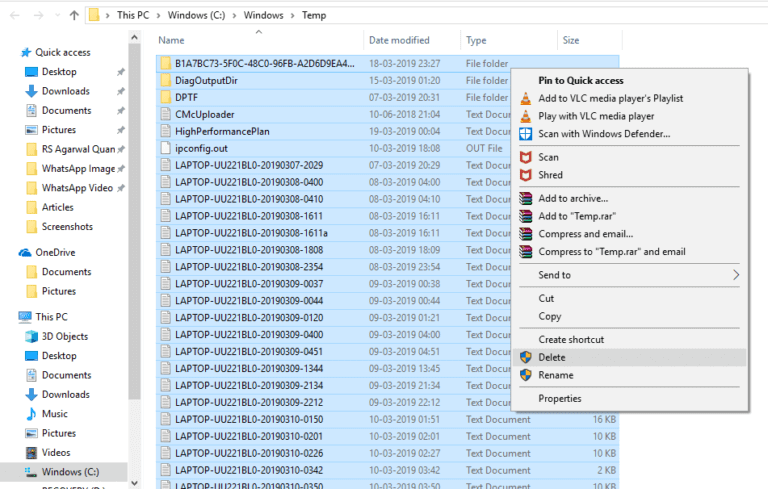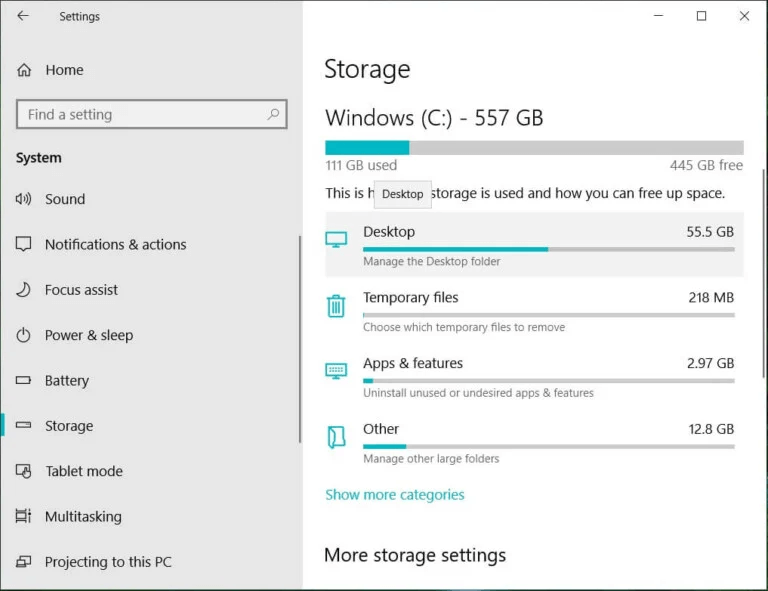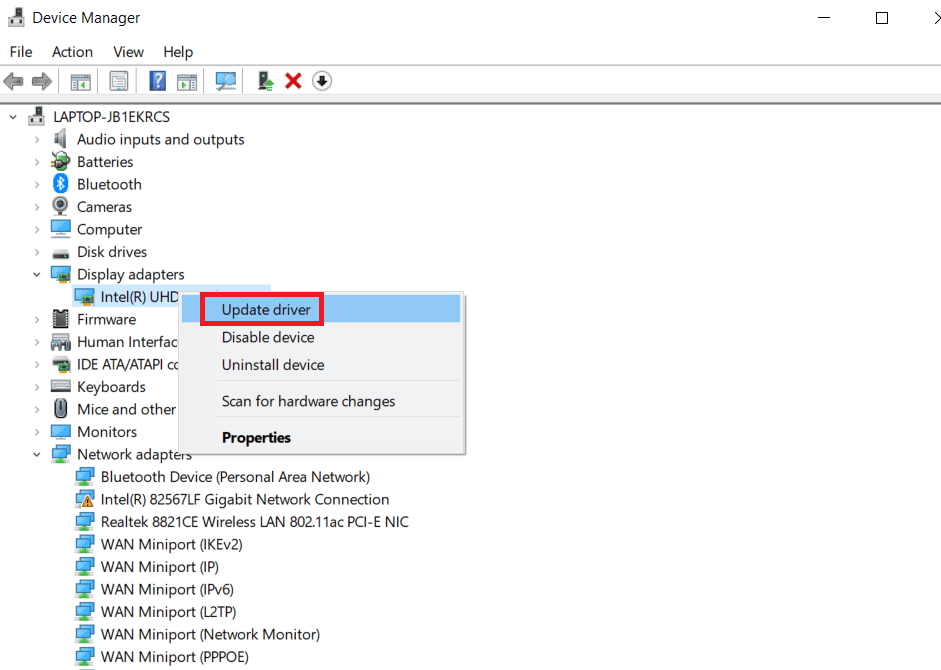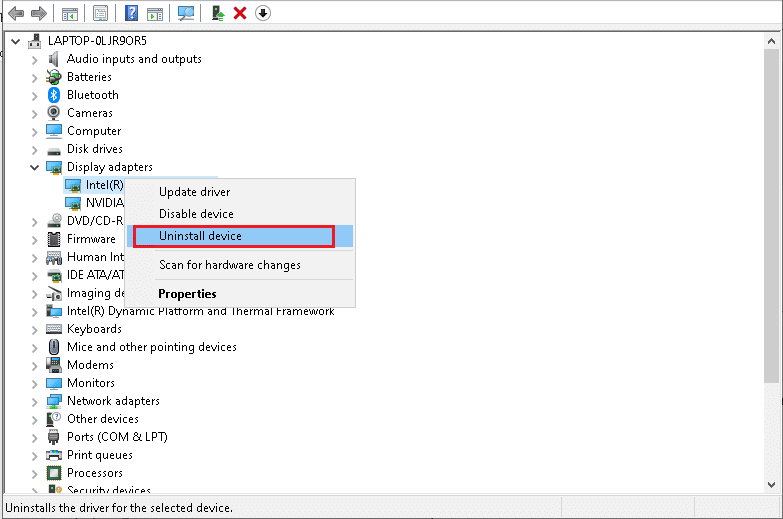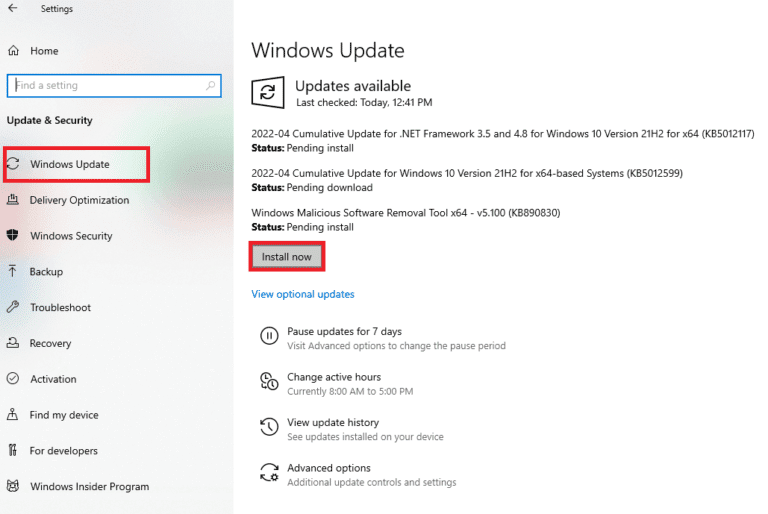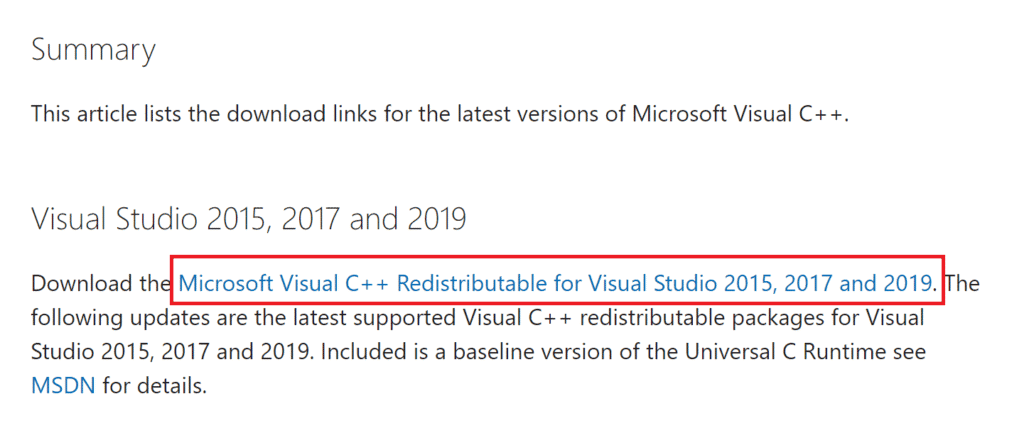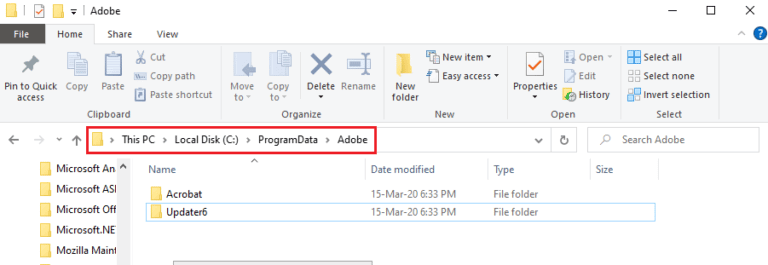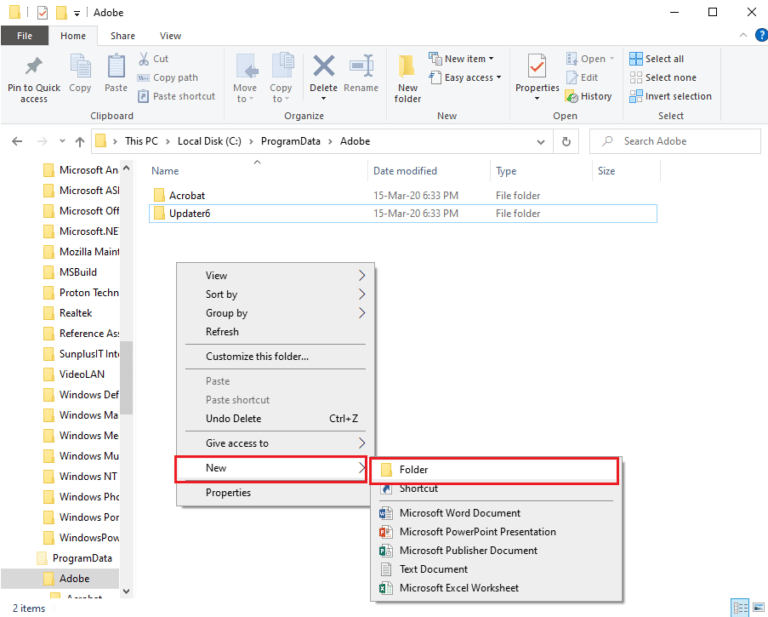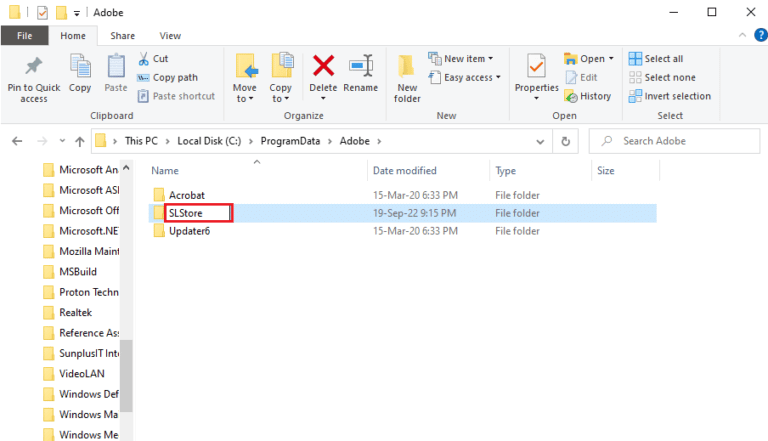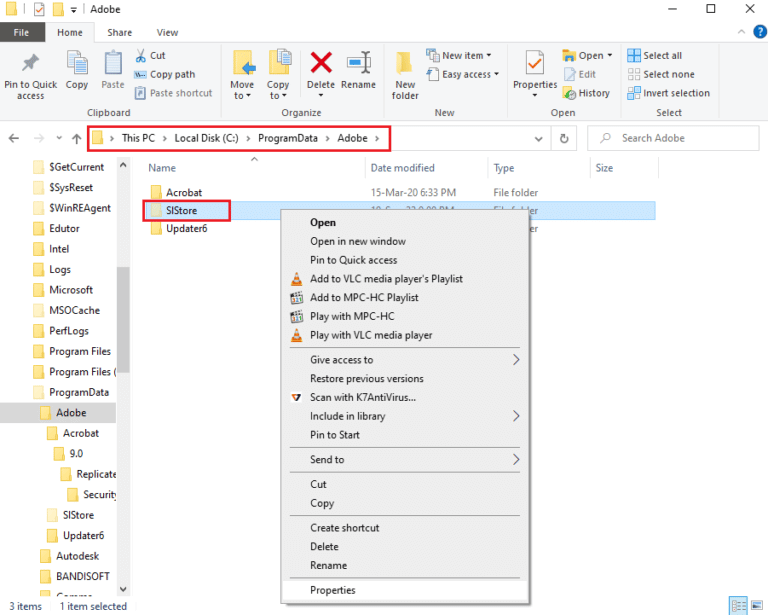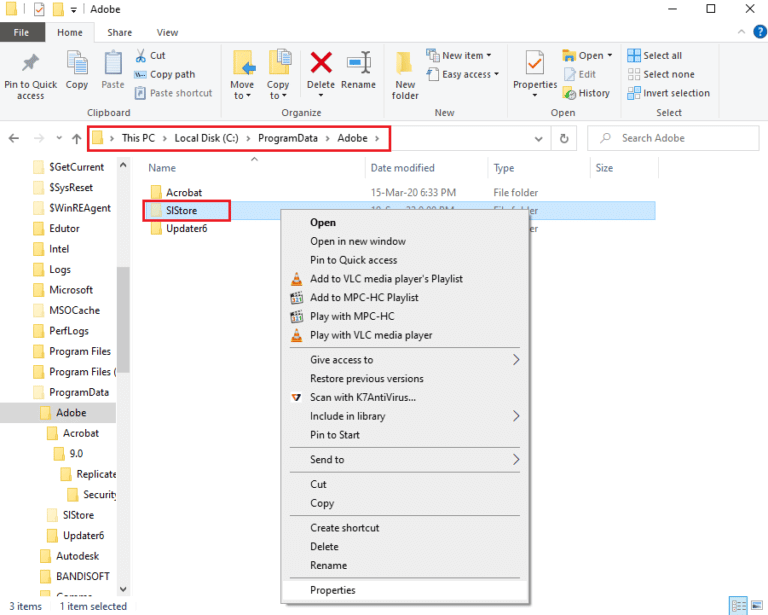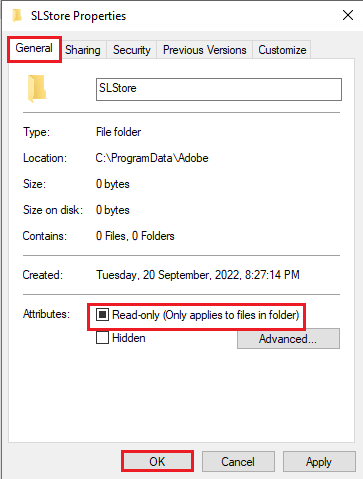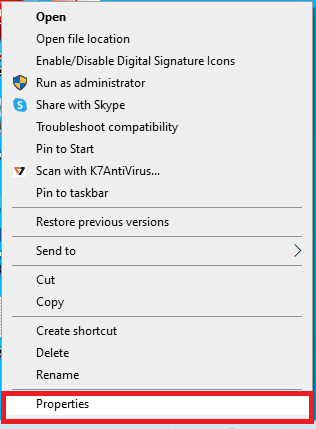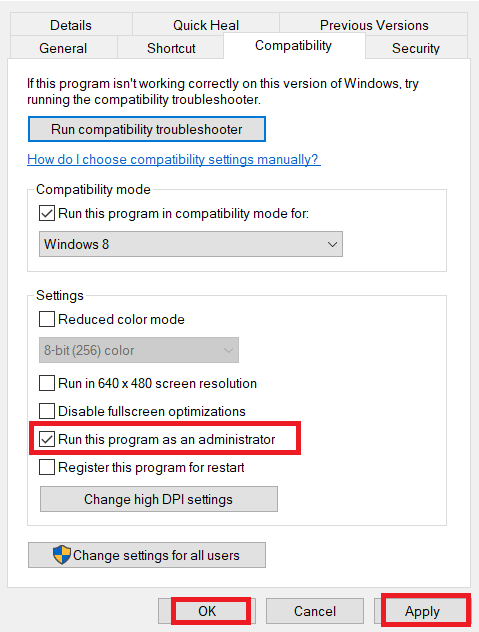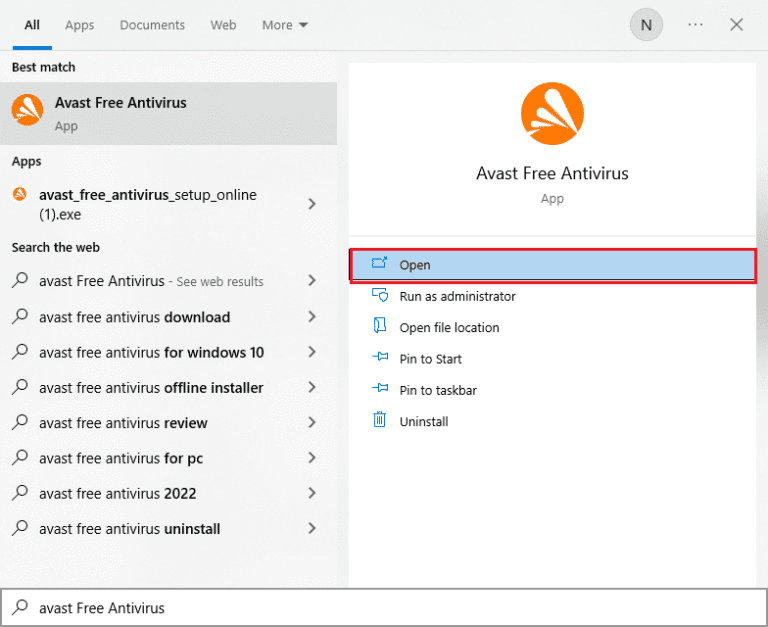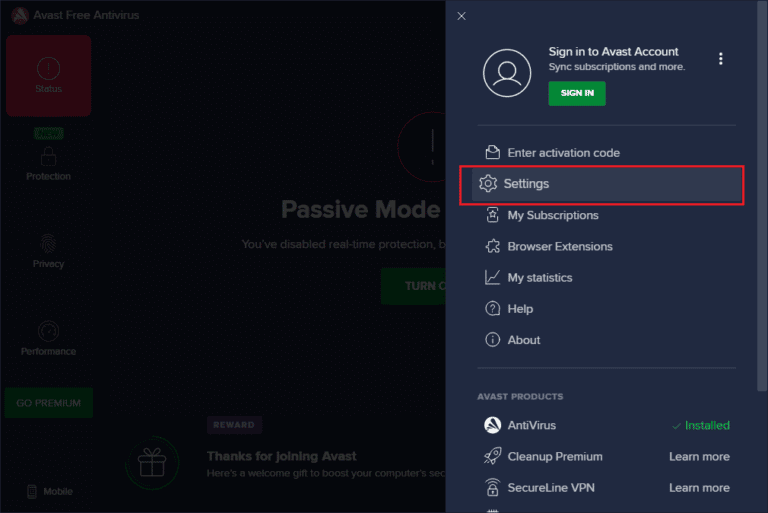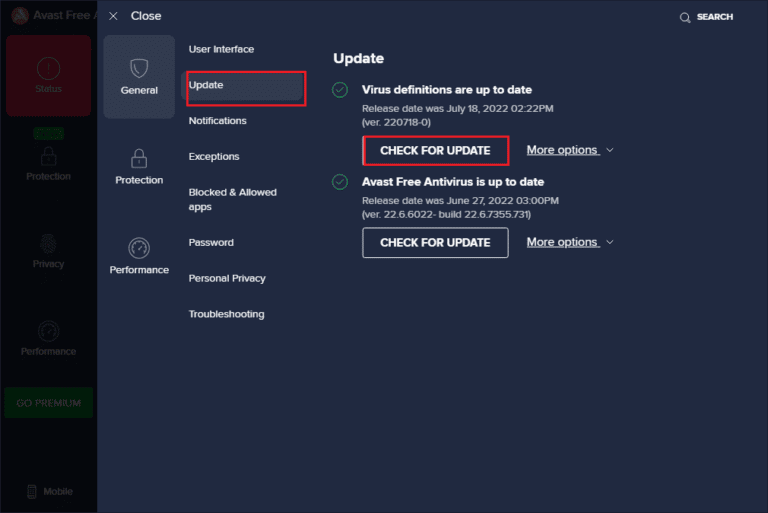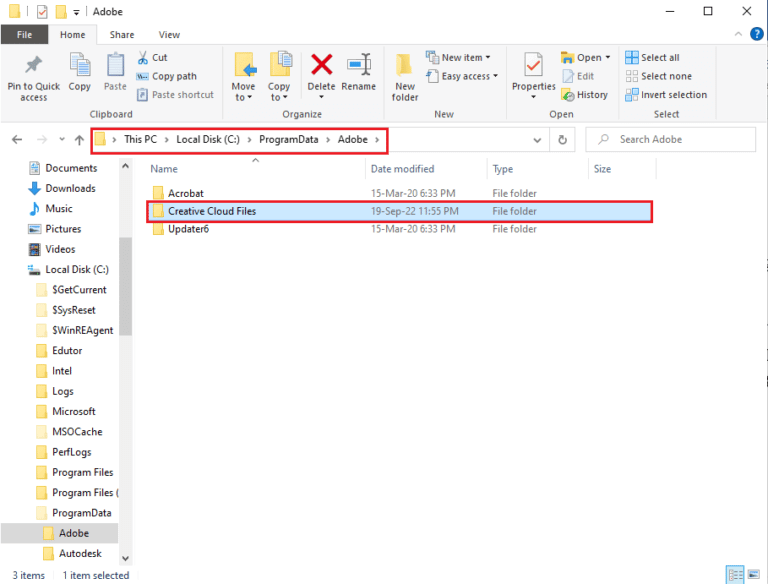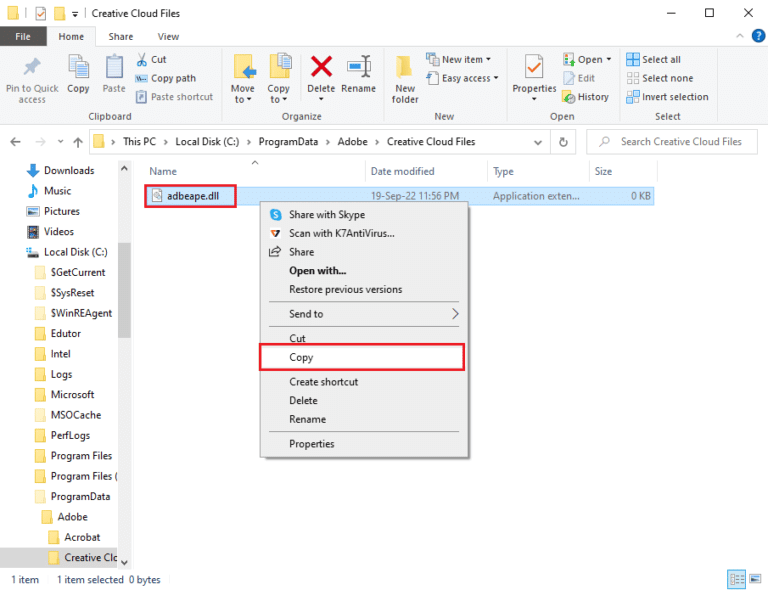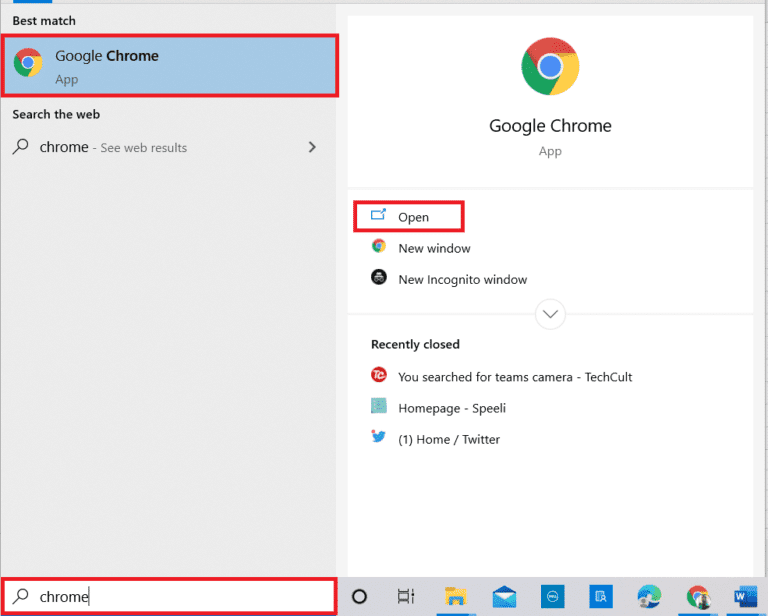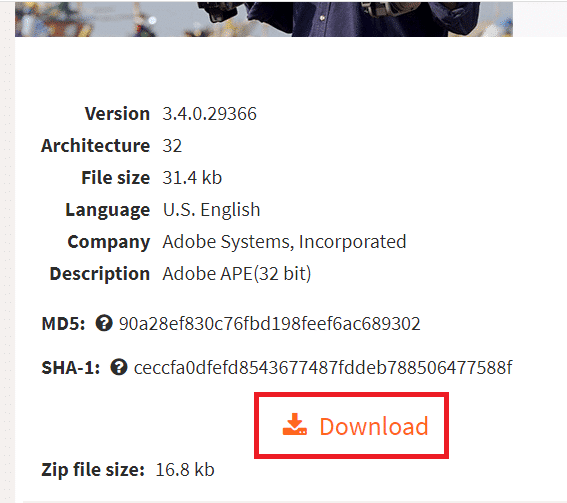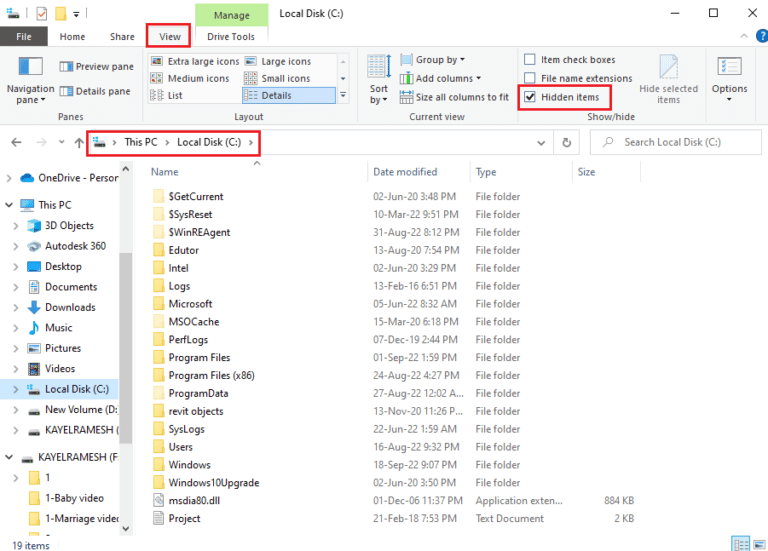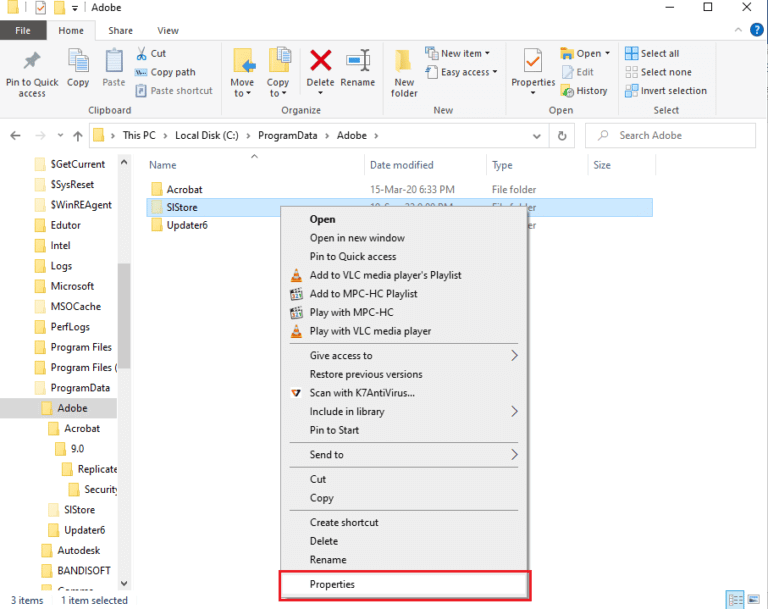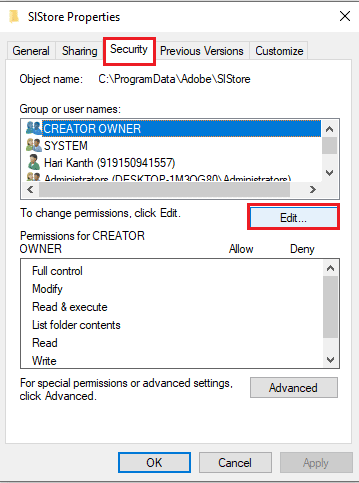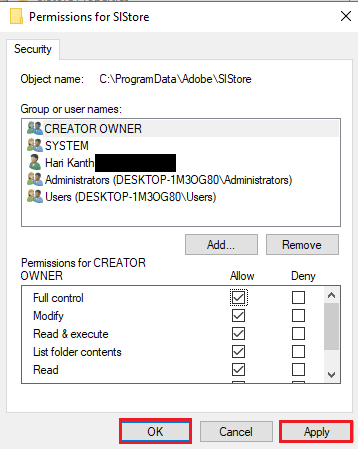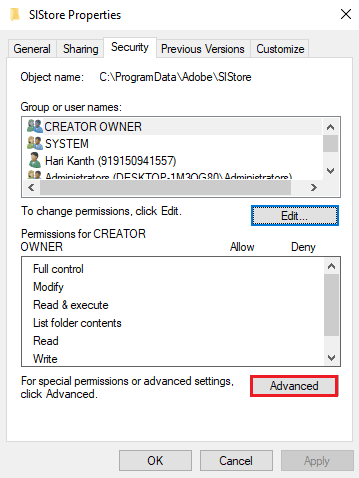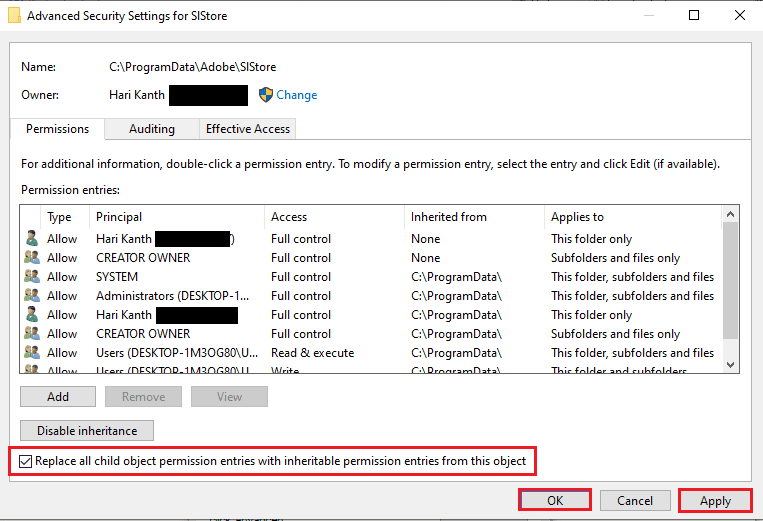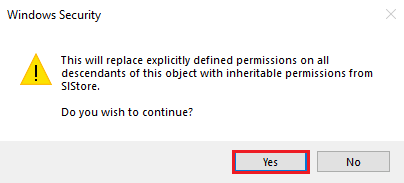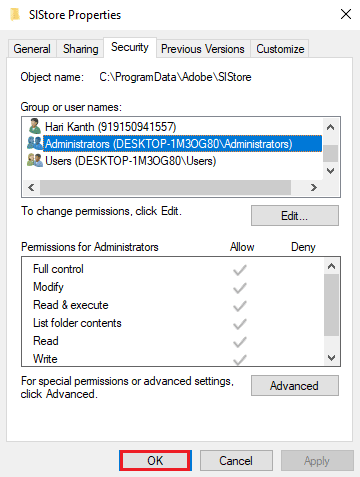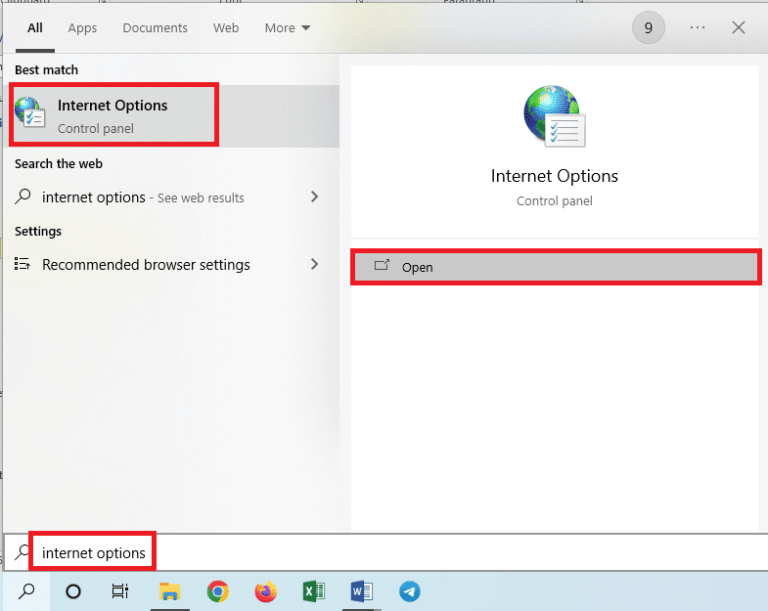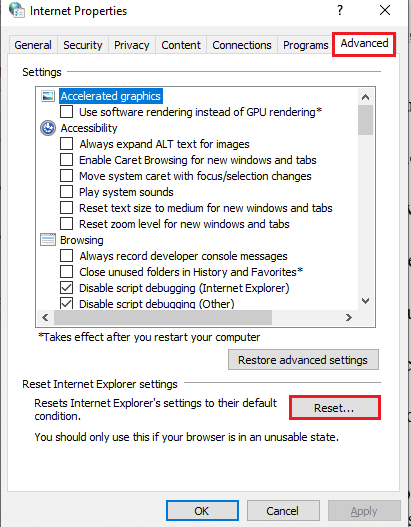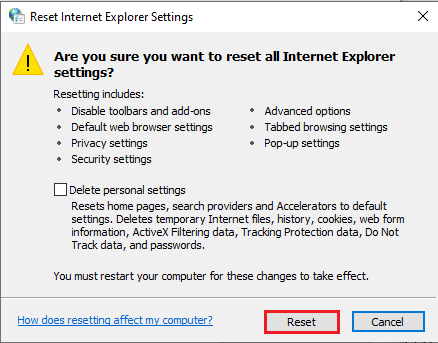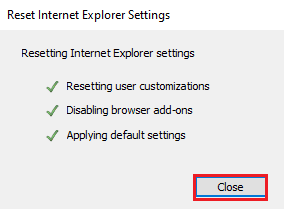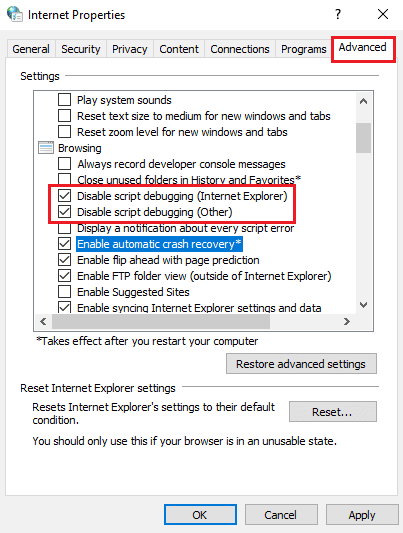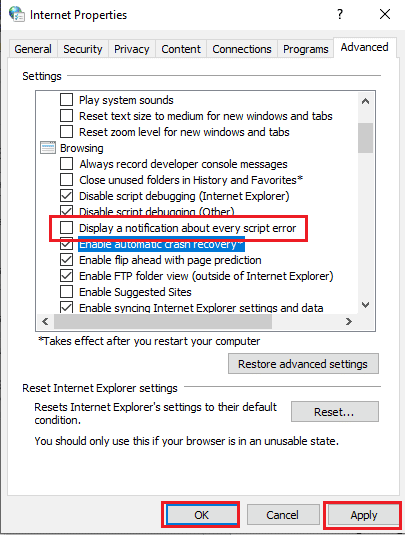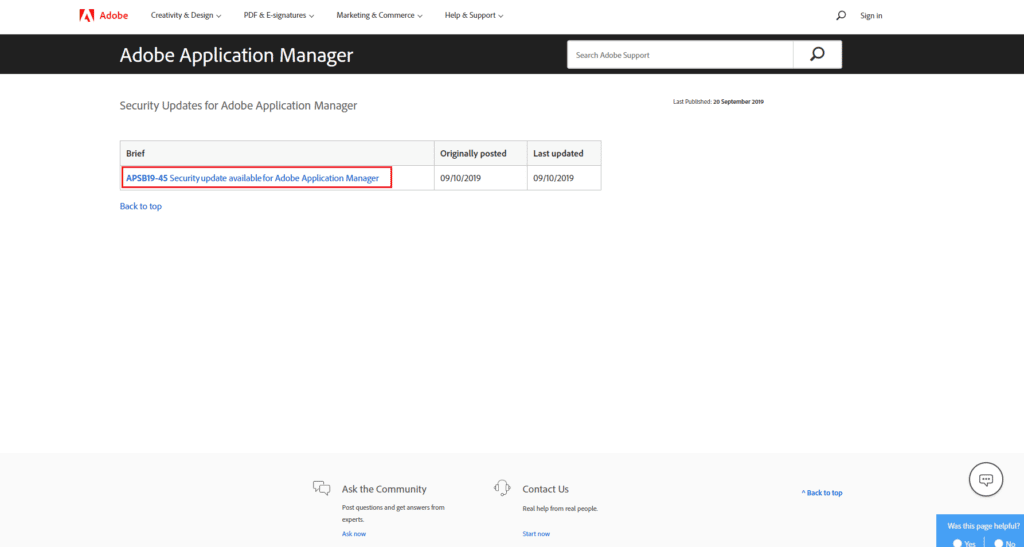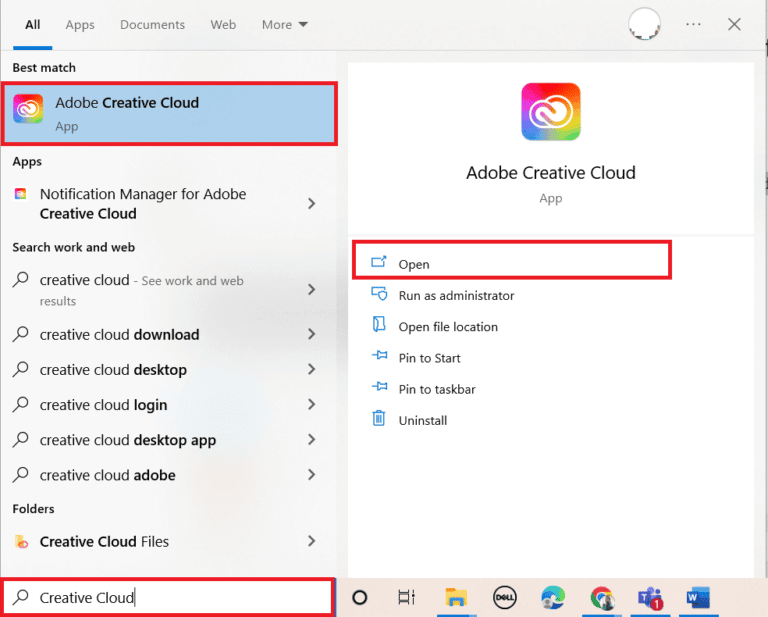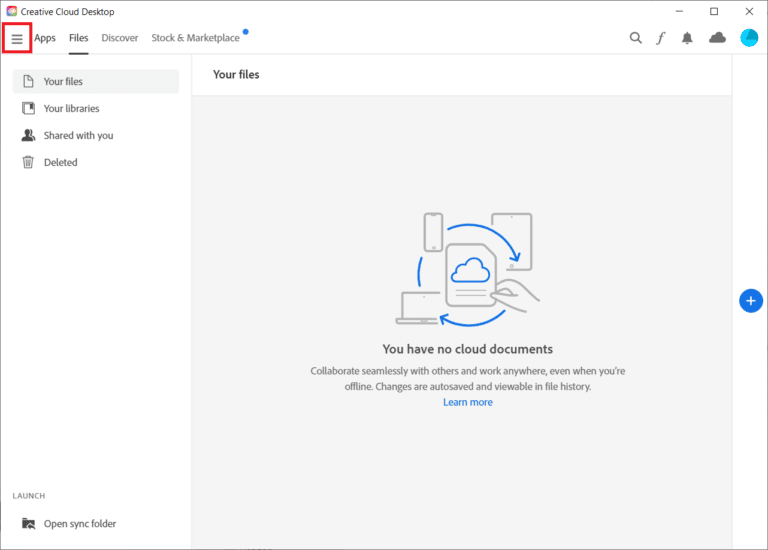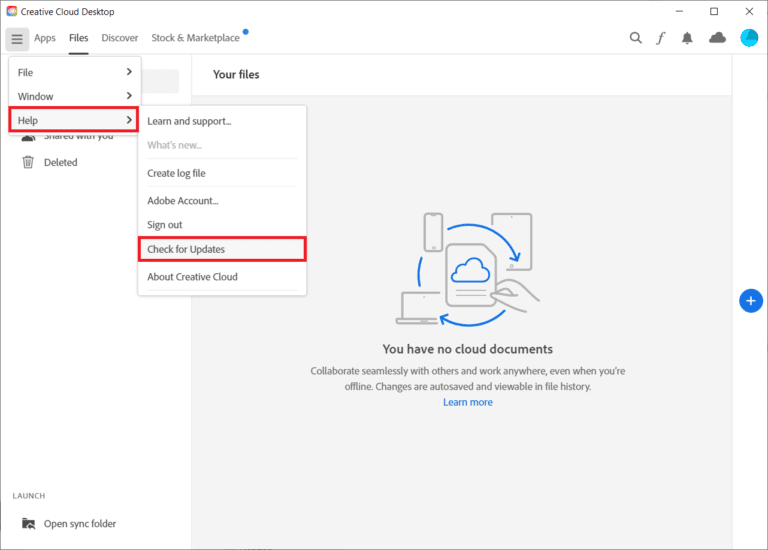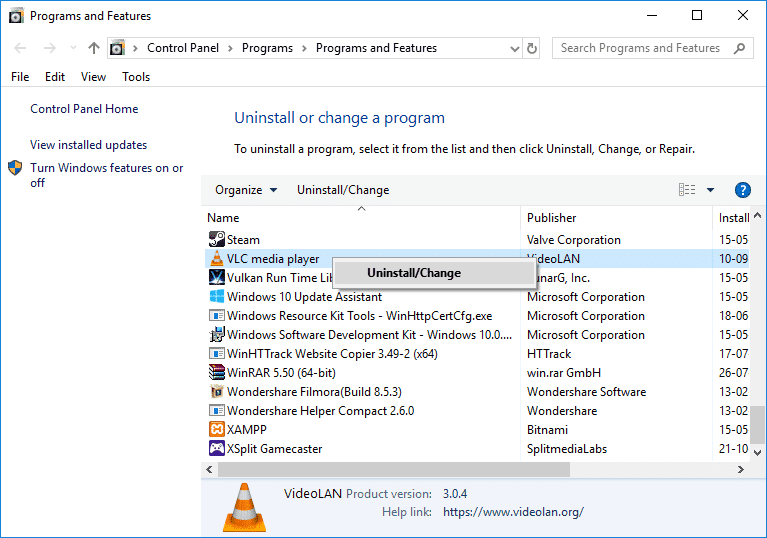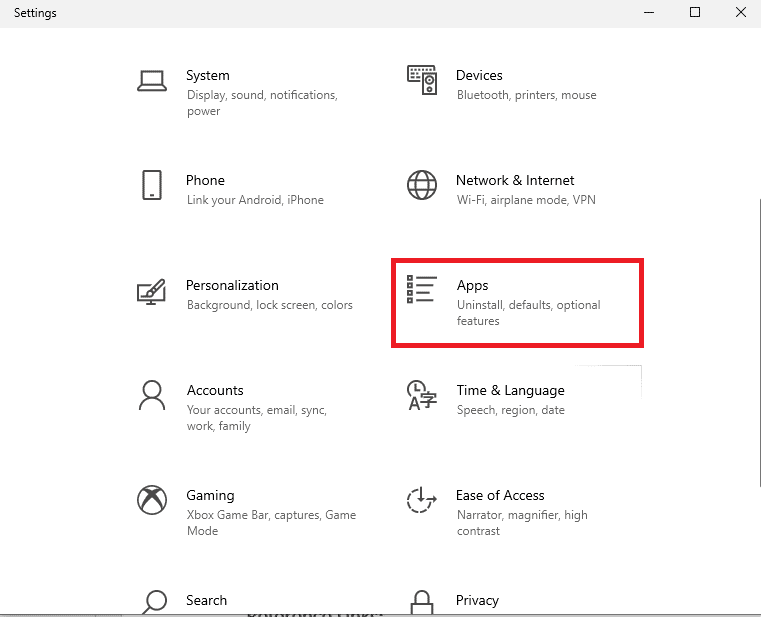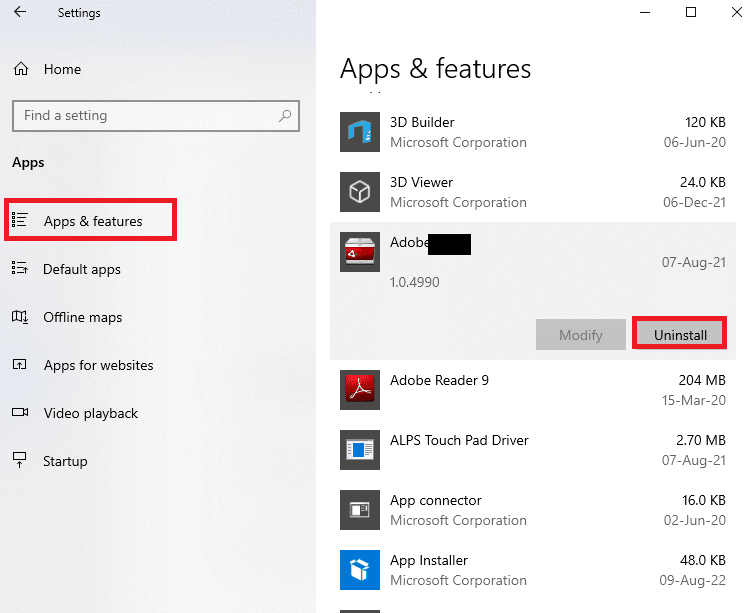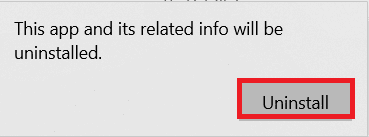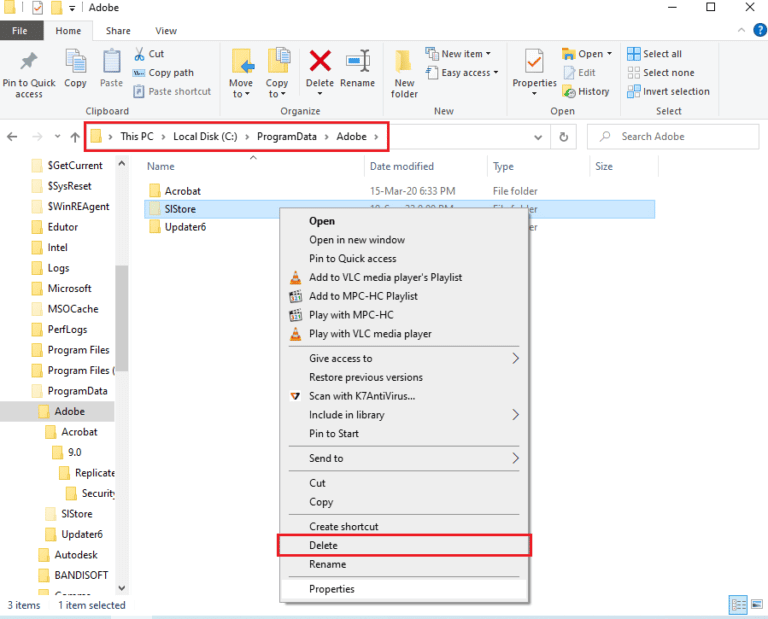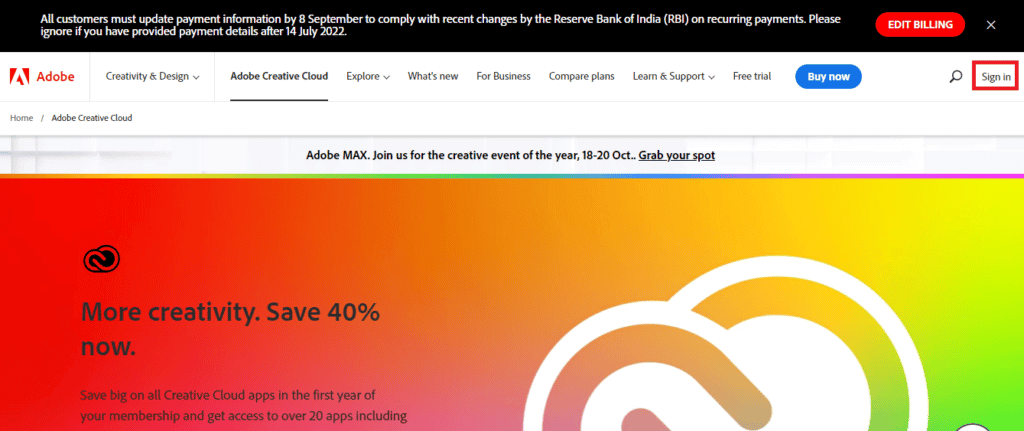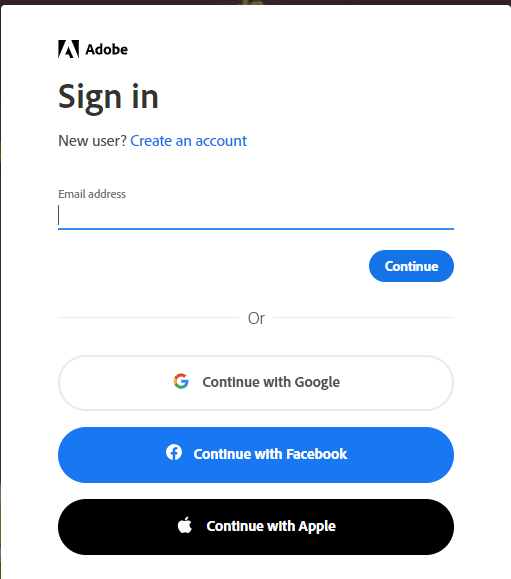Fix Error 16 Configuration Error in Adobe After Effects unter Windows 10
Adobe Creative Cloud ist eine der Anwendungen, die Menschen aus der Designbranche verwenden. Die Hauptkomponente, Adobe After Effects, war sehr nützlich für Leute, die an kreativen Inhalten arbeiten. Der Konfigurationsfehler von After Effects 16 stört jedoch den regulären Betrieb der Anwendung. Die Fehlermeldung kann verschiedene Gründe haben und Fehler 16 After Effects kann leicht behoben werden, indem einige Einstellungen geändert werden. Lesen Sie den Artikel bis zum Ende, um mehr über die Ursachen und Möglichkeiten zur Behebung von Adobe Error 16 zu erfahren.
So beheben Sie den Adobe After Effects-Fehler 16 in Windows 10
Adobe After Effects ist eine Softwareanwendung und Teil von Adobe Creative Cloud zum Erstellen von Effekten für bearbeitete Medieninhalte. Dies ist Teil des Abonnementpakets der Adobe Creative Suite.
- Diese Anwendung wird verwendet, um Spezialeffekte und Animationen in Videomontagen zu erstellen.
- Dies wird häufig in der Postproduktion von Fernsehsendungen und Filmen verwendet.
- Darüber hinaus kann es zur Erstellung von Bewegungsgrafiken oder Spezialeffekten für Videos, Online-Inhalte im Internet, In-Store-Displays und Präsentationen verwendet werden.
- Es kann verwendet werden, um das Design zu kommentieren, z. B. um Titel und Zeichentrickfiguren zu erstellen.
- Das Format der zu importierenden oder exportierenden Datei muss für jede Art von Medieninhalt ein spezifisches Format aufweisen. Sie können jedoch Plug-Ins oder Codecs von Drittanbietern installieren, um den Formattyp zu erweitern.
- Sie können auch eine QuickTime- oder AVI-Datei in das Video importieren.
- Die Software ist sowohl für Windows- als auch für macOS-Betriebssysteme verfügbar.
Verwendung von Adobe After Effects
Die Software kann verwendet werden, um die folgenden unten aufgeführten Funktionen bereitzustellen.
- Die vom Programm bereitgestellte Art der Animation, bei der sich statische Objekte bewegen, wird als Animation bezeichnet.
- Visuelle Effekte (VFX) oder Effekte helfen einfach dabei, dem Video Elemente hinzuzufügen, z. B. Schnee zum Video hinzuzufügen.
- Eine weitere Funktion der Software ist die digitale Kompostierung oder Videokompostierung, wobei mehrere Videoclips durch Zusammenführen zu einem Video kombiniert werden können.
Was verursacht den Konfigurationsfehler von Adobe After Effects 16?
Der After Effects 16-Fehler tritt normalerweise auf, wenn Sie versuchen, die Anwendung Adobe Creative Cloud oder Adobe CC zu verwenden. Adobe Creative Suite oder Adobe CS unterstützen das Verfahren möglicherweise aus den folgenden Gründen nicht, die im Abschnitt aufgeführt sind.
Dieser Fehler tritt auch auf, wenn Sie versuchen, andere Adobe-Produkte wie Adobe Photoshop, Illustrator, Acrobat Reader, Dreamweaver, InDesign oder Lightroom zu verwenden.
- Hintergrund-Apps Viele Anwendungen, die im Hintergrund Ihres Computers ausgeführt werden, können die Adobe CC-Anwendung stören.
- Grafiktreiberproblem Da die Adobe CC-Anwendung stark auf visuelle Elemente angewiesen ist, kann jedes Problem mit dem Grafiktreiber die Anwendung beschädigen.
- Nicht genug Speicher Wenn der Speicherplatz auf Ihrem Computer niedrig ist, wird möglicherweise der Adobe CC-Anwendungsfehlercode angezeigt.
- Malware-Dateien- Wenn die Systemdateien auf dem Computer beschädigt sind oder fehlen, wird der Fehlercode möglicherweise angezeigt, während Sie die Adobe CC-Anwendung verwenden.
- Beschädigter Installationsprozess - Wenn es ein Problem mit dem Installationsprozess der Adobe CC-Anwendung gibt oder wenn Störungen dazu führen, dass der Prozess unterbrochen wird, kann Adobe Error 16 auftreten.
- Beschädigte Windows-Registrierungsdateien Aufgrund des beschädigten Installationsprozesses liegt möglicherweise ein Problem mit den Registrierungsdateien im Windows-Registrierungs-Editor vor.
Methode 1: Grundlegende Methoden zur Fehlerbehebung
Als einfachste Methode zum Beseitigen aller Computerstörungen und -probleme können Sie die grundlegenden Methoden zur Fehlerbehebung in diesem Abschnitt ausprobieren, um den After Effects 16-Fehler zu beheben.
1-1. Beenden Sie Hintergrundprogramme
Um die Störungen durch Hintergrund-Apps auf Ihrem PC zu beseitigen, können Sie versuchen, alle diese Apps zu schließen. Sie können den Anweisungen in dem hier bereitgestellten Link folgen, um zu erfahren, wie Sie diese Apps schließen und den Fehler beheben können.
2-1. Führen Sie einen Virenscan durch
Wie bereits als Grund erwähnt, können beschädigte oder fehlende Systemdateien auf dem PC den Fehler verursachen. Sie können versuchen, den Anweisungen im Link für die hier bereitgestellte Anleitung zu folgen, um Dateien mithilfe von Operationen zu reparieren SFC- oder DISM-Scan.
3-1. Temporäre Dateien löschen
Wenn das Temp-Verzeichnis voller Cache-Dateien ist, können die Dateien mit dem normalen Betrieb in Konflikt geraten. Sie können die Anweisungen im Link hier verwenden, um zu scannen Die Dateien befinden sich im temporären Verzeichnis.
4-1. Platz frei machen
Ein weiterer Hauptgrund für den Fehler ist der minimale Speicherplatz auf Ihrem Computer. Um den Fehlercode zu beheben, können Sie den hier angegebenen Link verwenden, um die Methode zu lernen Geben Sie Speicherplatz im Arbeitsspeicher Ihres Computers frei.
5-1 Grafiktreiber aktualisieren
Um das Problem mit dem Grafiktreiber zu beheben, können Sie versuchen, ihn zu aktualisieren Letzte Version. Der hier bereitgestellte Link wird zur Verfügung stellen Anweisungen zum Aktualisieren eines Treibers Grafiken auf Ihrem PC, um den After Effects 16-Fehler zu beheben.
6-1 Installieren Sie den Grafiktreiber neu
Eine andere Möglichkeit, den Konfigurationsfehler von After Effects 16 zu beheben, besteht darin, den beschädigten Grafiktreiber zu reparieren, indem Sie ihn auf Ihrem Computer neu installieren. Wählen Sie den Grafiktreiber in den Anzeigeadaptern aus und befolgen Sie unsere Anleitung zum Deinstallieren und Neuinstallieren von Treibern unter Windows 10.
7-1 Windows-Update
Eine andere Möglichkeit, den Fehlercode zu beheben, besteht darin, Ihr Windows-Betriebssystem auf die neueste Version zu aktualisieren. Die Verwendung einer veralteten Betriebssystemversion kann den Betrieb der Adobe CC-Anwendung beeinträchtigen. Lesen Sie unseren Leitfaden, um zu erfahren, wie Sie die neuesten Windows 10-Updates herunterladen und auf Ihrem PC installieren.
8-1 Installieren Sie Microsoft Visual C++ Redistributable neu
Wenn es Probleme mit der Systembibliothek gibt, kann der Fehlercode auftreten, weil er während des Installationsvorgangs unterbrochen wurde. Um den Adobe-Fehler 16 zu beheben, können Sie versuchen, Microsoft Visual C++ Redistributable auf Ihrem Computer neu zu installieren, indem Sie den Anweisungen in dem hier angegebenen Link folgen.
Methode 2: SLStore-Ordner erstellen
Der SLStore-Ordner ist der Hauptordner zum Konfigurieren von Adobe-Anwendungen. Wenn der Ordner am angegebenen Speicherort fehlt oder beschädigt ist, können Sie versuchen, den SLStore-Ordner am angegebenen Speicherort zu erstellen, um den After Effects 16-Fehler zu beheben.
1. Drücken Sie Windows-Taste + E Gleichzeitig So öffnen Sie den Datei-Explorer und gehe zum Ordner Adobe Indem Sie dem Site-Pfad folgen.
C: \ Programme \ Adobe
2. Klicken Sie mit der rechten Maustaste auf eine beliebige Raum , und klicken Sie auf die Option "Neu" Und klicken Sie im angrenzenden Menü auf die Ordneroption.
3. Schreiben SLStore als Ordnernamen ein und drücken Sie die Eingabetaste, um den Ordner zu erstellen.
Methode 3: SLStore-Ordnerattribute ändern
Eine einfache Möglichkeit, den Fehler zu beheben, besteht darin, das Problem im SLStore-Konfigurationsordner zu beheben, um sicherzustellen, dass das Attribut „Schreibgeschützt“ ausgewählt ist.
1. Gehe zu SLStore-Ordner unter Verwendung des Site-Pfads.
C:\Programme\Adobe\SLStore
2. Klicken Sie mit der rechten Maustaste auf einen Ordner SLStore und klicke auf Option "Eigenschaften".
3. In der Registerkarte „Jahr“, stellen Sie sicher, dass Sie die Option . auswählen "SchreibgeschütztKlicken Sie dann im Abschnitt Themen auf die Schaltfläche "OK".
Methode 4: Führen Sie die Adobe CC-Anwendung als Administrator aus
Wenn das Problem mit der Adobe Creative Cloud-Anwendung immer noch nicht klar ist, können Sie versuchen, der Anwendung Administratorrechte zu erteilen, um den Fehler in After Effects 16 zu beheben. Durch Ändern der Eigenschaften der Anwendung können Sie die Adobe CC-Anwendung jederzeit als Administrator ausführen Zeit.
1. Rechtsklick Adobe Creative Cloud-App und wähle eine Option aus Eigenschaften.
2. Gehen Sie zur Registerkarte "Kompatibilität" Und in der Rubrik "Einstellungen" , Wähle eine Option Führen Sie das Programm als Administrator aus.
3. Klicken Sie auf die Schaltfläche "Implementierung" gefolgt von der .-Taste "OK" So führen Sie die Adobe CC-Anwendung als Administrator aus.
Methode 5: Aktualisieren Sie Ihre Antivirensoftware
Antivirensoftware von Drittanbietern auf Ihrem Computer kann mit Adobe CC- oder Adobe CS-Anwendungen in Konflikt geraten. Sie können versuchen, die Software auf die neueste Version zu aktualisieren, um den Konfigurationsfehler von After Effects 16 zu beheben.
Methode ist vorgesehen Aktualisieren Sie Avast Antivirus In diesem Abschnitt können Sie folgen Anweisungen Ähnlich wie bei einem Software-Update.
1. Drücken Sie die .-Taste Windows , Und geben Sie ein Avast Free Antivirus , und klicke öffnen.
2. Klicken Sie in der oberen rechten Ecke der Homepage auf Menüsymbol.
3. Wählen Sie eine Option die Einstellungen في Angezeigte Liste.
4. Gehen Sie zur Registerkarte "aktualisieren" in der Registerkarte "Allgemeines" im rechten Bereich und klicken Sie auf die Schaltfläche "Auf Update überprüfen" in den folgenden Abschnitten.
- Virendefinitionen
- Avast Free Antivirus
Methode 6: Kopieren Sie die DLL-Datei in das Installationsverzeichnis
Wenn die Adobe-Anwendungs-DLL oder DLL-Datei im Installationsverzeichnis fehlt oder beschädigt ist, tritt möglicherweise Adobe Error 16 auf. Sie können versuchen, sie in das Verzeichnis zu kopieren, um den After Effects 16-Fehler zu beheben.
Option XNUMX: Kopieren Sie manuell von einem anderen Computer
Die erste Möglichkeit besteht darin, die DLL-Datei manuell von einem anderen Computer zu kopieren, auf dem die DLL-Datei bereits vorhanden ist. Da die Datei aus dem Verzeichnis kopiert wird, in dem die Adobe CC-Anwendung ausgeführt wird, können Sie den Konfigurationsfehler von After Effects 16 mit der Methode einfach beheben.
Die folgenden Schritte zeigen, wie Sie eine DLL-Datei von einem anderen Windows-PC kopieren.
1. Drücken Sie Windows-Taste + E Um Windows Explorer zu öffnen und zu gehen Creative Cloud-Dateien unter Verwendung des Site-Pfads.
C:\Programme\Adobe\Creative Cloud-Dateien
Hinweis 1: Im Fall von Adobe CS folgen Sie dem Speicherpfad Dieser PC > Lokale Festplatte (C :) > Programme (x86) > Gemeinsame Dateien > Adobe > Adobe Create Suite 3 Design Premium > AMT
Hinweis 2: Wenn Ihr Computer über eine 32-Bit-Architektur verfügt, öffnen Sie den Ordner „Programme“ anstelle des Ordners „Programme (x86)“.
Hinweis 3: Sie können den hier angegebenen Link verwenden, um zu erfahren, wie Sie finden PC-Spezifikationen Ihre.
2. Rechtsklick auf adbeape.dll-Datei und klicke auf Option Kopieren.
3. Schließen Sie ein beliebiges externes Mediengerät an und drücken Sie die beiden Tasten Strg + V zusammen, um die Datei in das Medium einzufügen.
Die folgenden Schritte helfen beim Einfügen einer Datei dll Vom anderen Computer auf Ihren Computer kopiert.
1. Schließen Sie das externe Mediengerät an Ihren Computer an und öffnen Sie es Dateimanager.
2. Eine Datei kopieren dll Von der gespeicherten Seite mit meinem Schlüssel Ctrl + C Gleichzeitig.
3. Gehe zu Ordner „Creative Cloud-Dateien“. Indem Sie die Anweisungen weiter oben in dieser Methode befolgen.
4. Fügen Sie die DLL-Datei an der Stelle ein, indem Sie die Tasten drücken Strg + V zusammen.
5. Einschalten Adobe CC-Anwendung als Administrator.
Zweite Option: DLL-Datei installieren (nicht empfohlen)
Eine weitere Möglichkeit, den After Effects 16-Fehler zu beheben, besteht darin, die DLL-Datei direkt auf Ihrem Computer zu installieren, indem Sie den Download-Link der Datei verwenden. Diese Methode wird jedoch nicht empfohlen, da der Linkquelle nicht vertraut werden kann.
1. Drücken Sie Windows-Taste , Und geben Sie ein Google Chrome Und klicken Sie öffnen.
2. Gehe zu Seite zum Herunterladen von Dateien Adobe APE-dll und klicken Sie auf die Schaltfläche . "herunterladen" Basierend auf Computerspezifikationen.
3. Befolgen Sie die Anweisungen auf dem Bildschirm dll-Datei zu installieren.
4. Gehe zu Downloads-Ordner in Ihrem Computer.
5. Wählen Sie eine Datei aus dll Und drücke Strg + X Zur gleichen Zeit, um die Datei zu schneiden.
6. Gehen Sie im Windows Explorer zum SLStore-Ordner und fügen Sie die Datei ein, indem Sie gleichzeitig die Tasten Strg + V drücken.
7. Zum Schluss einschalten Adobe CC-Anwendung Als Administrator prüfen, ob Adobe Error 16 behoben ist.
Methode 7: Ändern Sie die Berechtigungen für AdobePCD- und SLStore-Ordner
Wie bereits erwähnt, ist SLStore unerlässlich, um sicherzustellen, dass Ihre Adobe CC-Anwendung fehlerfrei funktioniert. Darüber hinaus ist der Adobe PCD Guide erforderlich, um sicherzustellen, dass Adobe CS-Anwendungen funktionieren. Sie können die Berechtigungen dieser Ordner ändern, um den After Effects 16-Fehler zu beheben.
Schritt eins: Versteckte Dateien anzeigen
Der erste Schritt zur Behebung des Konfigurationsfehlers von After Effects 16 besteht darin, die Option zum Anzeigen versteckter Dateien zuzulassen, um das Auffinden von Verzeichnissen zu ermöglichen.
1. Öffnen Datei-Explorer und gehe zu Lokales Laufwerk (C:).
2. Gehe zu Tab Ansicht in der oberen Leiste und wählen Sie die Optionen für ausgeblendete Elemente im Abschnitt Ausblenden/Anzeigen aus.
Schritt XNUMX: Gewähren Sie Zugriff auf Benutzerkonten
Der nächste Schritt besteht darin, Zugriff auf die Benutzerkonten jedes Verzeichnisses bereitzustellen, um die Änderung der Werte zu ermöglichen.
1. Navigieren Sie mithilfe des hier angezeigten Pfads zum SLStore-Ordner.
C:\Programme\Adobe\SLStore
Hinweis: Folgen Sie im Fall des Adobe PCD-Ordners dem Navigationspfad.
C: \ Programme \ Adobe \ Adobe-PCD
2. Klicken Sie mit der rechten Maustaste auf den SLStore-Ordner und klicken Sie im Menü auf die Option „Eigenschaften“.
3. Gehen Sie auf die Registerkarte „الأمانund klicke auf den ButtonÄnderung ... " Berechtigungen zu ändern.
4. Wählen Sie Administratorkonto Und wählen Sie die Option Vollzugriff Abschnitt zulassen.
Hinweis: Wählen Sie für den Adobe PCD-Ordner Administratoren und Systembenutzer und wählen Sie die Option Vollzugriff.
5. Wählen Sie auf ähnliche Weise Systembenutzername und wählen Sie Vollständige Kontrolloption.
6. Wählen Sie Benutzerkonto Wählen Sie Leseoptionen und Sonderberechtigungen.
7. Klicken Sie dann auf die Schaltfläche Übernehmen und OK.
Schritt drei: Benutzerkontenberechtigungen ändern
Der letzte Schritt zur Behebung des After Effects 16-Fehlers besteht darin, die Berechtigungen von Verzeichnissen auf Benutzerkonten zu ändern. Dies sollte helfen, Konflikte mit Verzeichnissen zu beheben und den Fehler zu beheben.
1. Wählen Sie Administratorkonto Klicken Sie im SLStore-Eigenschaftenfenster auf die Schaltfläche Erweitert.
2. Aktivieren Sie die Option „Ersetzen Sie alle untergeordneten Berechtigungseinträge durch vererbbare Berechtigungseinträge von diesem Objektund klicke auf den ButtonAnwendung".
3. Klicken Sie auf die Schaltflächeنعمim Windows-Sicherheitsfenster zur Bestätigung.
4. Klicken Sie auf die SchaltflächeOKin allen anderen Fenstern, um den Vorgang abzuschließen.
Methode 8: Passen Sie die Internetoptionen an
Da der Fehlercode durch Störungen oder kleinere Unterbrechungen in der Internet Explorer-Anwendung verursacht werden kann, können Sie versuchen, die hier gegebenen Anweisungen zu befolgen, um diese Störungen zu beheben und Adobe-Fehler 16 zu beheben.
Option XNUMX: Setzen Sie Ihren Browser zurück
Die erste Möglichkeit, den Konfigurationsfehler von After Effects 16 zu beheben, besteht darin, den Browser auf die Standardeinstellungen zurückzusetzen, um alle Probleme mit der App zu beheben.
1. Im Suchmenü "Anfang" , schreiben "Internet Optionen, dann klicköffnen".
2. Gehen Sie zur Registerkarte Erweitert und klicken Sie auf die Schaltfläche "Zurücksetzen …im Abschnitt "Internet Explorer-Einstellungen zurücksetzen".
3. Klicken Sie auf die Schaltfläche "Zurücksetzen" im Bestätigungsfenster und warten Sie, bis der Browser zurückgesetzt wird.
4. Um den Vorgang abzuschließen, klicken Sie auf die Schaltfläche „Schließen".
Option XNUMX: Skript-Debugging und Fehlermeldungen deaktivieren
Um die Anzeige des After Effects 16-Fehlers zu vermeiden, können Sie versuchen, das Skript-Debugging und die Fehlereinstellungen im Browser zu deaktivieren. Dadurch werden alle skriptbezogenen Probleme in Adobe-Produkten behoben.
1. Öffnen Sie die Systemsteuerung "Internet Optionen".
2. Gehen Sie zur Registerkarte Erweitert und wählen Sie aus die Einstellungen Weiter in der Browsing-Sektion.
- Skript-Debugging deaktivieren (Internet Explorer)
- Skript-Debugging deaktivieren (ansonsten)
- Zeigen Sie eine Benachrichtigung über jeden Skriptfehler an
3. Klicken Sie auf die Schaltfläche "Implementierung" Dann der Knopf "OK" um den Vorgang abzuschließen.
Methode 9: Installieren Sie Adobe Application Manager
Um den Fehler zu beheben, können Sie versuchen, Adobe Application Manager auf Ihrem Computer zu installieren. Es ist eine kostenlose Software, mit der alle Probleme in Adobe-Produkten einfach behoben werden können.
1. Gehe zu Offizielle Website Programm Adobe-Anwendungsmanager und klicken Sie auf die Schaltfläche . "herunterladen".
2. Befolgen Sie die Anweisungen zum Herunterladen und Installieren der Anwendung.
Methode 10: Aktualisieren Sie die Adobe CC-App
Eine andere Möglichkeit, den After Effects 16-Fehler in der Adobe CC-Anwendung zu beheben, besteht darin, ihn auf die neueste Version zu aktualisieren.
1. Drücken Sie Windows-Taste. Art Kreative Wolke Und klicken Sie öffnen.
2. Klicken Sie auf Die drei horizontalen Linien in der oberen linken Ecke.
3. Wählen Sie Hilfe > Nach Updates suchen.
4A. Im Falle Wenn ein Update verfügbar ist, klicken Sie auf Aktualisieren.
4 b. Wenn die Software auf dem neuesten Stand ist, wird sie auf dem neuesten Stand angezeigt.
Methode 11: Deinstallieren Sie problematische Apps
Wenn es viele problematische Programme oder Anwendungen gibt, können Sie versuchen, sie auf Ihrem Computer zu deinstallieren. Verwenden Sie den hier bereitgestellten Link, um herauszufinden, wie Anwendungen deinstallieren Welche Probleme auf Ihrem PC haben, um Adobe Error 16 zu beheben.
Methode 12: Adobe-Produkte neu installieren
Als letzter Ausweg, um den Konfigurationsfehler von After Effects 16 zu beheben, müssen Sie den beschädigten Installationsprozess reparieren und die Schlüssel für Adobe CC- und Adobe CS-Anwendungen neu registrieren. Sie können versuchen, die Anwendungen auf Ihrem Computer neu zu installieren.
Schritt eins: Deinstallieren Sie die Adobe CC-App
Der erste Schritt zur Behebung des After Effects 16-Fehlers besteht darin, die aktuelle Version der Adobe CC-Anwendung auf Ihrem Computer zu deinstallieren.
1. Drücken Sie Windows-Taste + I Öffnen Sie die App „Einstellungen“ und tippen Sie in der Liste auf die Option „Apps“.
2. In der Registerkarte „Anwendungen und Funktionen" , Klicken Adobe CC-Anwendung und klicken Sie auf die Schaltfläche . "deinstallieren".
3. Klicken Sie auf die Schaltfläche . deinstallieren im Bestätigungsfenster.
4. Klicken Sie auf die Schaltfläche "deinstallierenim Deinstallationsassistenten und befolgen Sie die Anweisungen auf dem Bildschirm, um die App zu deinstallieren.
Schritt zwei: Adobe-Ordner löschen
Der nächste Schritt besteht darin, die Adobe-Ordner im Windows Explorer zu löschen, um Konflikte mit den Verzeichnissen der neu installierten Anwendung zu vermeiden.
1. Starten Sie den Datei-Explorer und navigieren Sie zum Adobe-Ordner, indem Sie dem Speicherpfad folgen.
C: \ Programme \ Adobe
2. Wählen Sie den Adobe-Ordner und drücken Sie die Entf-Taste, um den Ordner zu löschen.
3. Löschen Sie außerdem den Adobe-Ordner im folgenden Pfad.
C:\Programme (x86)\Gemeinsame Dateien\Adobe
Schritt drei: Adobe CC neu installieren
Der letzte Schritt besteht darin, die Adobe CC-App über die offizielle Website neu zu installieren.
1. Besuchen Sie die offizielle Seite für Adobe Klicken Sie oben rechts auf die Schaltfläche Anmelden.
2. Wählen Sie die bevorzugte Anmeldeoption und melden Sie sich mit den Anmeldeinformationen bei Ihrem Konto an.
3. Wählen Sie eine Anwendung Adobe CC Und befolgen Sie die Anweisungen auf dem Bildschirm, um die App zu installieren.
Die Möglichkeiten zur Behebung des After Effects 16-Fehlers werden im Artikel erläutert. Bitte teilen Sie uns mit, welche dieser Methoden bei der Behebung des After Effects-Konfigurationsfehlers 16 wirksam waren. Teilen Sie uns auch Ihre Vorschläge und Fragen im Kommentarbereich mit.